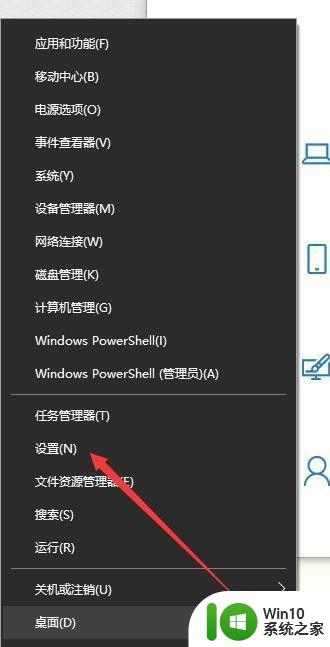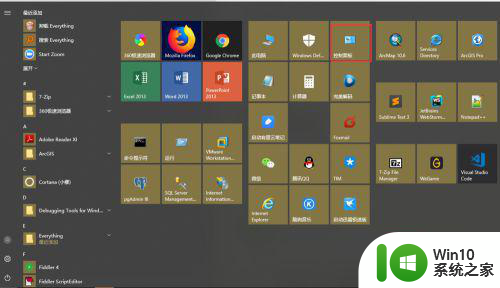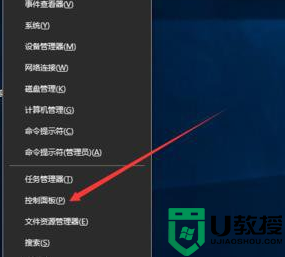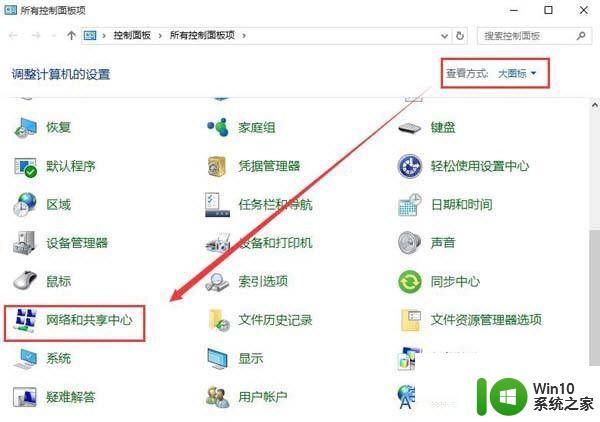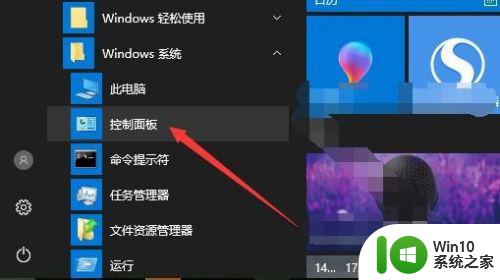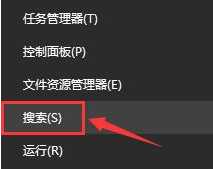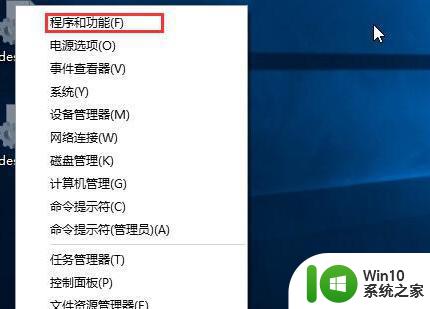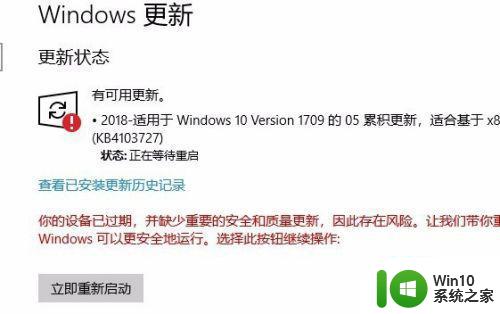win10补丁无法卸载怎么办解决办法 win10补丁卸载失败的原因和解决办法
win10补丁无法卸载怎么办解决办法,随着Windows 10操作系统的不断升级,补丁的安装和卸载成为用户经常面临的问题之一,有时候我们可能会遇到win10补丁无法卸载的情况,这给用户带来了不便和困扰。补丁卸载失败的原因各有不同,可能是由于系统文件损坏、补丁与其他程序冲突、操作失误等造成的。但不必担心,我们可以采取一些解决办法来解决这个问题,确保系统的正常运行和稳定性。接下来将为大家介绍一些解决win10补丁无法卸载的方法,希望对大家有所帮助。
具体方法:
方法一:
1、在开始菜单上单击鼠标右键,在弹出菜单中点【程序和功能】;
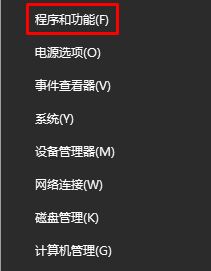
2、点击左上角的【查看已安装的更新】;
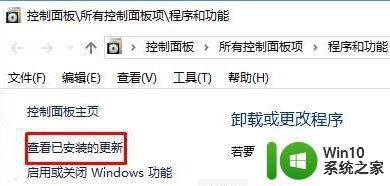
3、在对应补丁上单击右键,点击【卸载】按提示进行卸载即可。
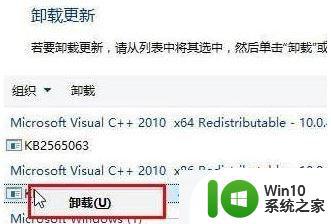
方法二:
1、按下【windows+i】组合键打开windows 设置,点击底部的【更新和安全】;
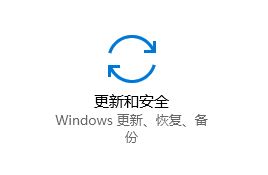
2、在右侧点击【更新历史记录】;
3、在【更新历史记录】下点击【卸载更新】按钮;
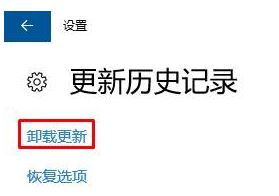
4、在对应补丁上单击右键,选择【卸载】即可!
以上是解决win10补丁无法卸载的方法,如果您也遇到了同样的情况,请参照本文提供的方法进行处理,希望这些方法能对您有所帮助。